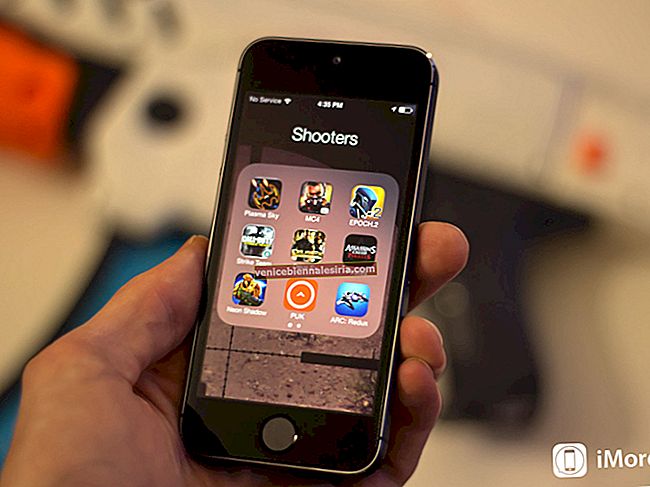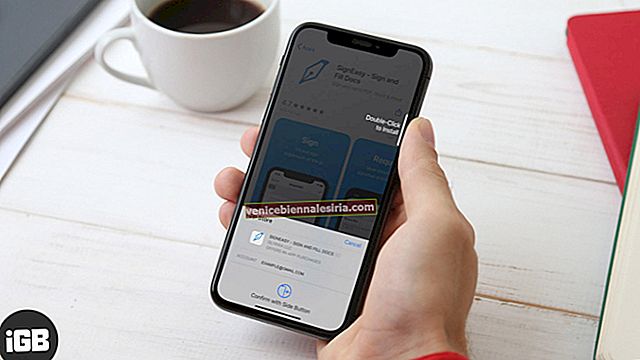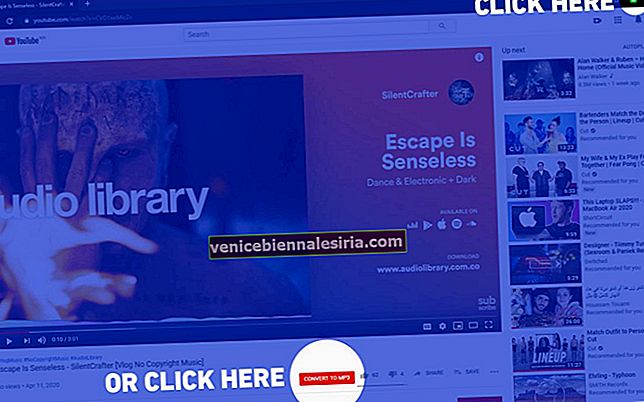Веб-сторінки, як правило, написані HTML (HyperText Markup Language) або порівнянною мовою розмітки. Веб-браузери повинні поєднуватися з низкою елементів веб-ресурсів, такими як зображення, сценарії, таблиця стилів тощо, щоб відображати веб-сторінку. Ви коли-небудь хотіли переглянути вихідний код будь-якої веб-сторінки в Safari на своєму iPhone або Mac?
Виявляється, ви можете легко отримати доступ до вихідного коду HTML будь-якої веб-сторінки в Safari. Після того, як ви увімкнули свій пристрій, вам залишається лише кілька кліків миші від нього. Ось як це працює.
Як переглянути вихідний код веб-сторінки в Safari на Mac
Як увімкнути режим розробки в Safari на Mac
Щоб отримати доступ до вихідного коду в Safari на вашому Mac, спочатку потрібно ввімкнути режим розробки.
Крок 1. Відкрийте Safari на своєму Mac і натисніть Safari → Клацніть Налаштування.

Крок No2. Далі клацніть на вкладці Додатково → Установіть прапорець поруч із пунктом Показати меню Розробка в рядку меню .

Нова панель із назвою „Розробка” з’явиться на панелі меню.
Як показати / переглянути вихідний код сторінки в Safari на Mac
Є три способи отримати доступ до вихідного коду сторінки веб-сторінки.
-
- Просто клацніть правою кнопкою миші на сторінці та виберіть «Показати вихідний код». Тепер перевірте вихідний код сторінки в новому вікні

-
- На веб-сторінці потрібно відразу натиснути клавіші Option / Alt + Command + U

-
- Під час перегляду будь-якої веб-сторінки виберіть "Розробка" на панелі меню та "Показати джерело"

Як переглянути вихідний код веб-сторінки в Safari на iPhone і iPad
Існує досить багато додатків для iOS, які дозволяють переглядати вихідний код будь-якої веб-сторінки в Safari на вашому пристрої iOS. Але я вважаю, що “Джерело” дуже зручно, дозволяючи вам отримати доступ до джерела HTML будь-якої веб-сторінки.
Як увімкнути розширення Safari на вашому пристрої iOS
Крок 1. По-перше, вам потрібно завантажити “Джерело” на свій пристрій iOS. Це коштує $ 0,99.
Крок No2. Тепер відкрийте Safari і натисніть кнопку Поділитися на панелі інструментів.

Крок No3. Далі вам потрібно прокрутити праворуч до кінця та натиснути Більше.

Крок No4. Тепер обов’язково увімкніть Source. Потім натисніть Готово у верхньому правому куті для підтвердження.

Доступ / перегляд вихідного коду веб-сторінки в Safari на iPhone та iPad
Увімкнувши розширення Safari, ви зможете легко отримати доступ до вихідного коду будь-якої веб-сторінки.
Крок 1. Запустіть Safari на своєму пристрої iOS.
Крок No2. Перейдіть на будь-яку веб-сторінку.
Крок No3. Далі натисніть кнопку Поділитися.

Крок No4. Тепер натисніть на Джерело. Тепер перевірте джерело сторінки.

Підведенню
За винятком розробників та деяких допитливих людей, я не думаю, що багато людей виявлятимуть великий інтерес до перегляду складного вихідного коду будь-якої веб-сторінки. Що ти сказав?